- מְחַבֵּר Jason Gerald [email protected].
- Public 2023-12-16 11:12.
- שונה לאחרונה 2025-01-23 12:18.
WikiHow זה מלמד אותך כיצד למחוק את כל הנתונים, הקבצים, היישומים וההגדרות ממחשב Mac.
שלב
שיטה 1 מתוך 2: עבור OS X 10.7 או גרסה חדשה יותר
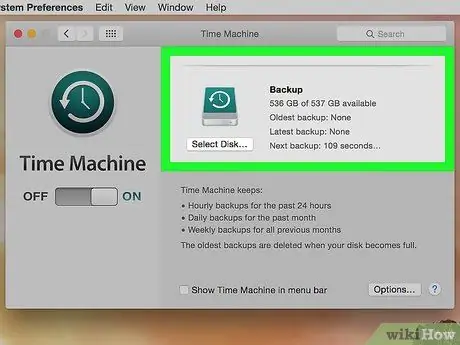
שלב 1. בצע גיבוי של הנתונים שברצונך לשמור
ריקון מחשב ה- Mac ימחק את כל הקבצים, כולל מערכת ההפעלה. לכן, מומלץ לשמור גיבוי של הקבצים שלך בדיסק קשיח חיצוני או ב- DVD.
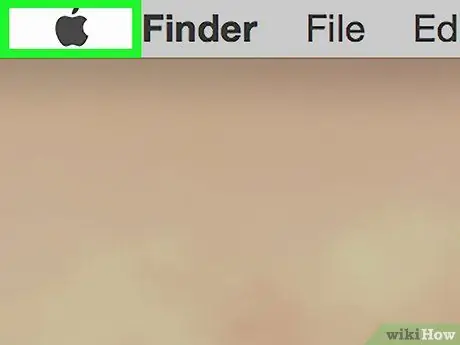
שלב 2. פתח את תפריט Apple
זהו סמל תפוח שחור בפינה השמאלית העליונה של המסך.
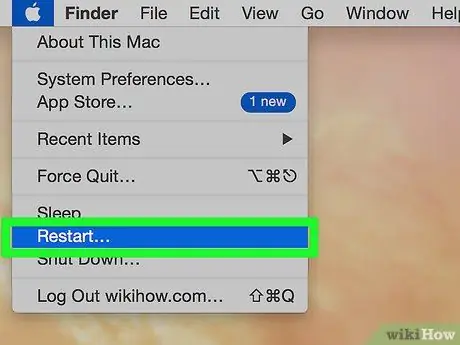
שלב 3. לחץ על הפעל מחדש…
אפשרות זו נמצאת בתחתית התפריט.
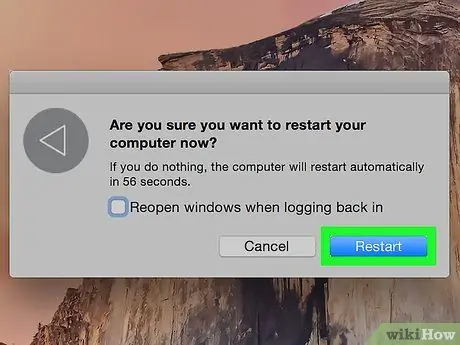
שלב 4. לחץ על הפעל מחדש כדי לאשר
לאחר מכן, המחשב יכבה ויופעל מחדש.
המתן עד שהמחשב יכבה
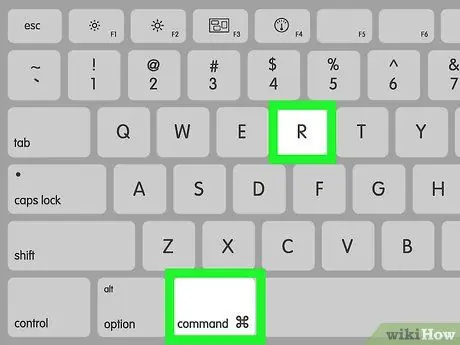
שלב 5. לחץ והחזק את צירוף המקשים +R כאשר המחשב מופעל מחדש

שלב 6. שחרר את הלחצנים כאשר הלוגו של אפל מופיע
לאחר מכן, חלון "תוכנות macOS" יוצג.
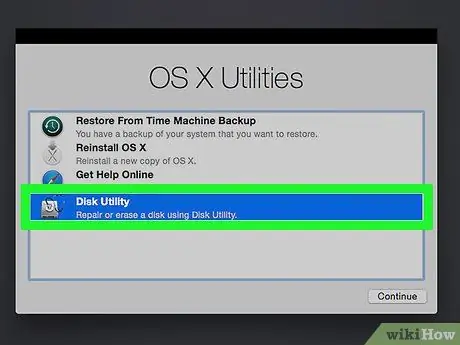
שלב 7. לחץ על כלי דיסק
אפשרות זו נמצאת בתחתית הרשימה.
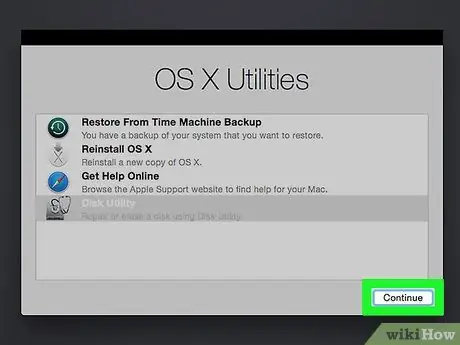
שלב 8. לחץ על המשך
זה בפינה הימנית התחתונה של החלון.
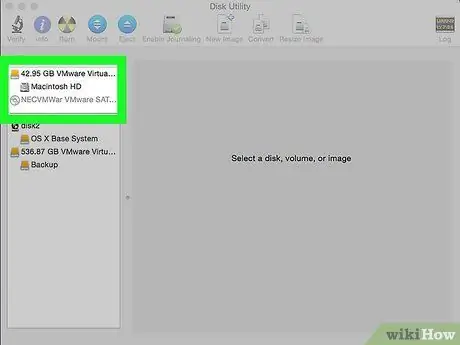
שלב 9. לחץ על הכונן הקשיח של Mac
הדיסק מוצג בפינה השמאלית העליונה של החלון בקטע "פנימי".
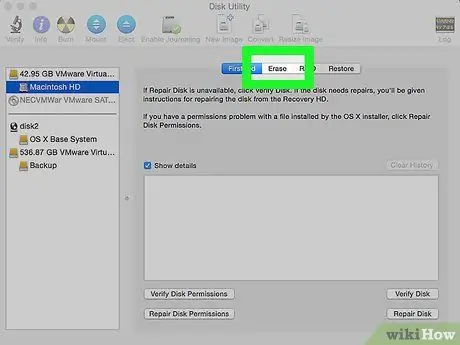
שלב 10. לחץ על מחק
זה במרכז החלק העליון של החלון.
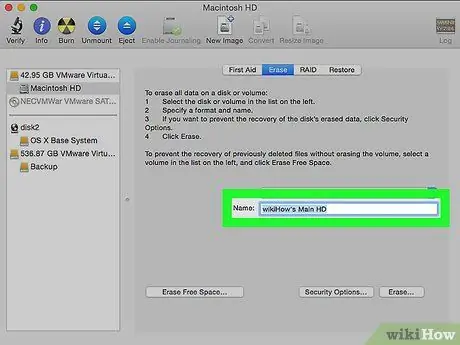
שלב 11. תן שם לדיסק
הקלד שם בשדה "שם:".
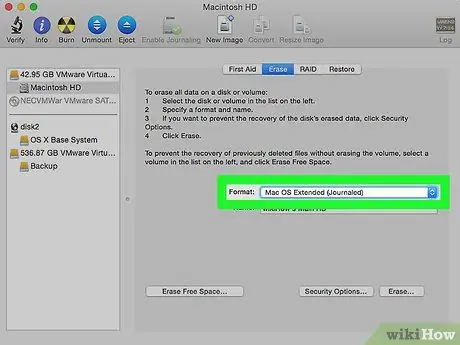
שלב 12. לחץ על "עיצוב: התפריט הנפתח" ".
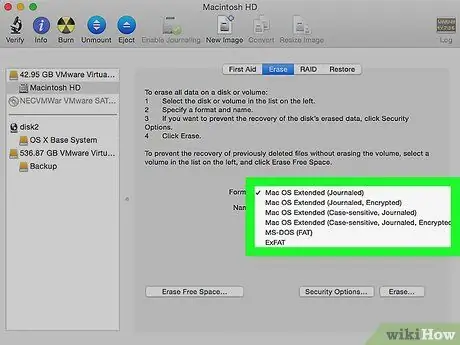
שלב 13. בחר פורמט
כדי להתקין מחדש את מערכת MacOS, בחר:
- “ Mac OS מורחב (מתועד) "לריקון המהיר ביותר.
- “ Mac OS מורחב (כתב עת, מוצפן) "למחיקה בטוחה יותר.
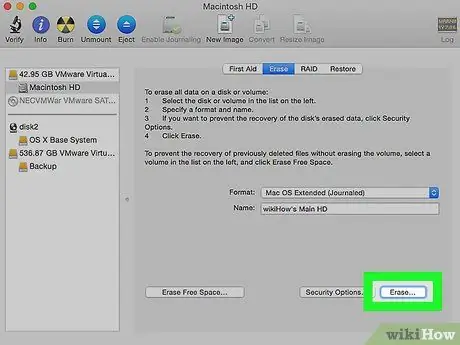
שלב 14. לחץ על הלחצן מחק
הוא בפינה הימנית התחתונה של תיבת הדו-שיח. לאחר מכן, תהליך המחיקה יתחיל.
משך הזמן שלוקח לרוקן דיסק נקבע על פי גודל הדיסק, כמות הנתונים המאוחסנים והפורמט שנבחר (מוצפן או לא)
שיטה 2 מתוך 2: עבור OS X 10.6 או גרסה ישנה יותר
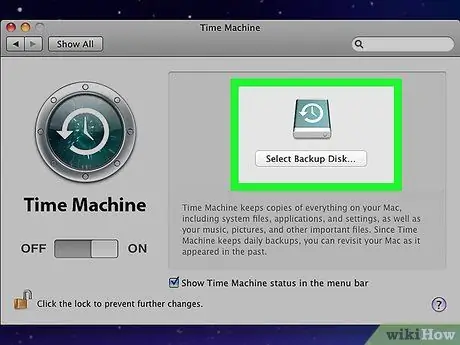
שלב 1. בצע גיבוי של הנתונים שברצונך לשמור
ריקון מחשב ה- Mac ימחק את כל הקבצים, כולל מערכת ההפעלה. לכן, מומלץ לשמור גיבוי של הקבצים שלך בדיסק קשיח חיצוני או ב- DVD.
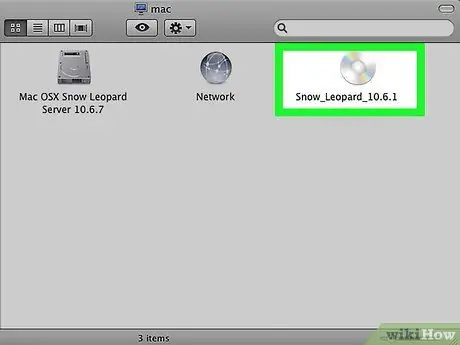
שלב 2. הכנס את דיסק ההתקנה
הכנס את תקליטור ה- DVD או התקנת ההתקנה המצורפת לחבילת הרכישה של המחשב לכונן התקליטורים והמתן עד שהמחשב יזהה את התקליטור.
אם אתה משתמש בכונן USB (כונן USB) במקום בתקליטור, חבר את מנהל ההתקן למחשב
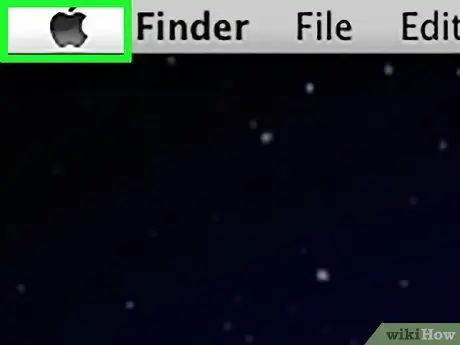
שלב 3. פתח את תפריט Apple
זהו סמל תפוח שחור בפינה השמאלית העליונה של המסך.
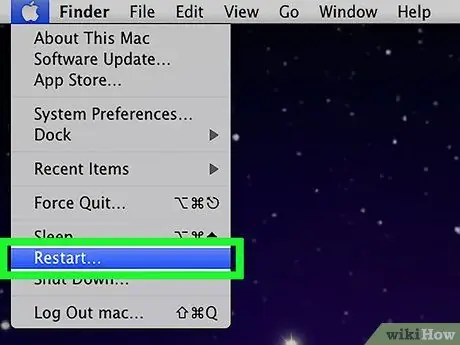
שלב 4. לחץ על הפעל מחדש…
אפשרות זו נמצאת בתחתית התפריט.
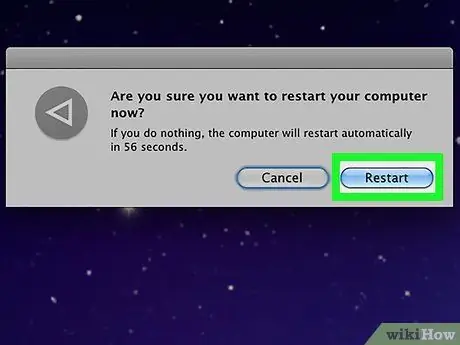
שלב 5. לחץ על הפעל מחדש כדי לאשר
לאחר מכן, המחשב יכבה מייד ויופעל מחדש.
המתן עד שהמחשב יכבה
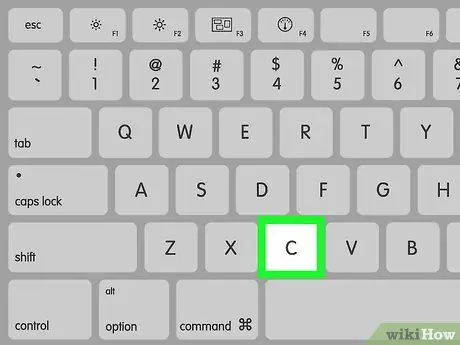
שלב 6. לחץ והחזק את מקש C כאשר המחשב מופעל מחדש
אם אתה משתמש בכונן USB במקום בתקליטור, לחץ על מקש Option
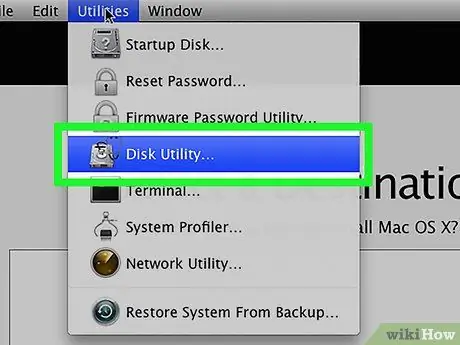
שלב 7. פתח את כלי הדיסק
אפשרות זו נמצאת בקטע "כלי עזר" בתפריט ההתקנה.
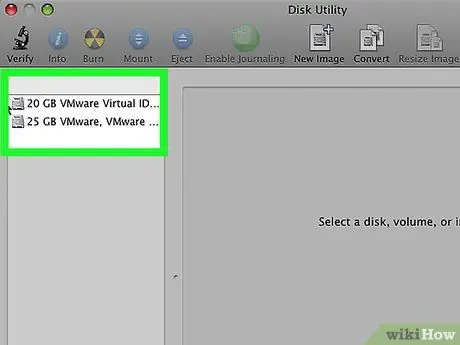
שלב 8. לחץ על הכונן הקשיח של Mac
התקליטור מוצג בפינה השמאלית העליונה של החלון, מתחת לקטע "פנימי".
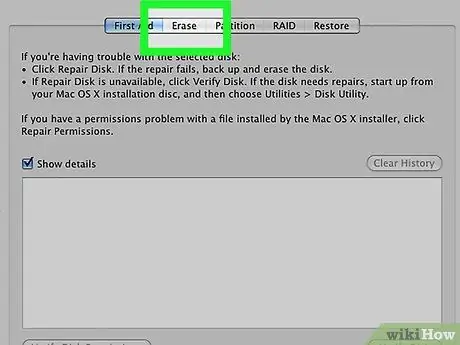
שלב 9. לחץ על הכרטיסייה מחק
כרטיסייה זו נמצאת בראש הדף.
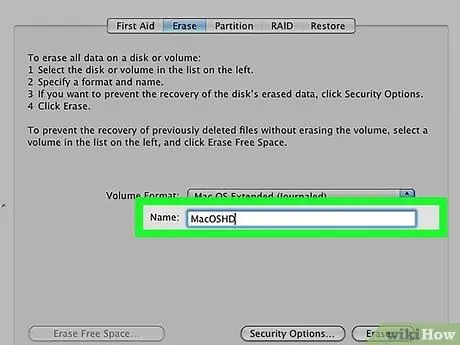
שלב 10. תן שם לדיסק
הקלד שם בשדה "שם:".
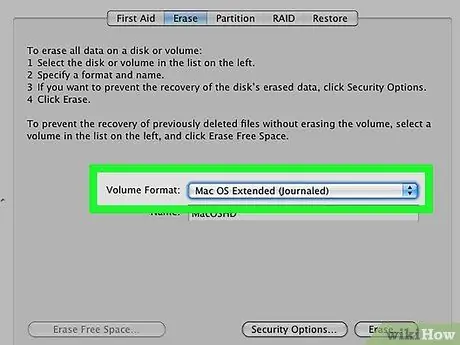
שלב 11. לחץ על התפריט הנפתח פורמט: ".
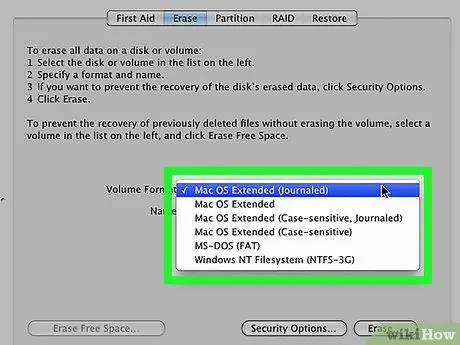
שלב 12. בחר פורמט
אם ברצונך להתקין מחדש את OS X, בחר: Mac OS X מורחב (מתועד) ”.
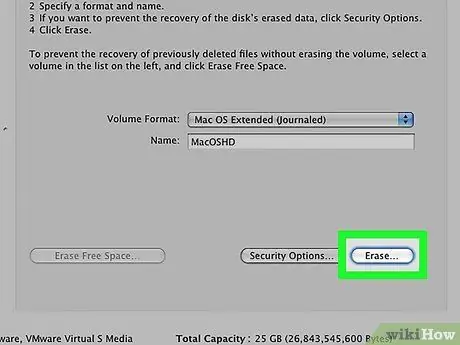
שלב 13. לחץ על מחק
הוא בפינה הימנית התחתונה של תיבת הדו-שיח. לאחר מכן, תהליך המחיקה יתחיל.






